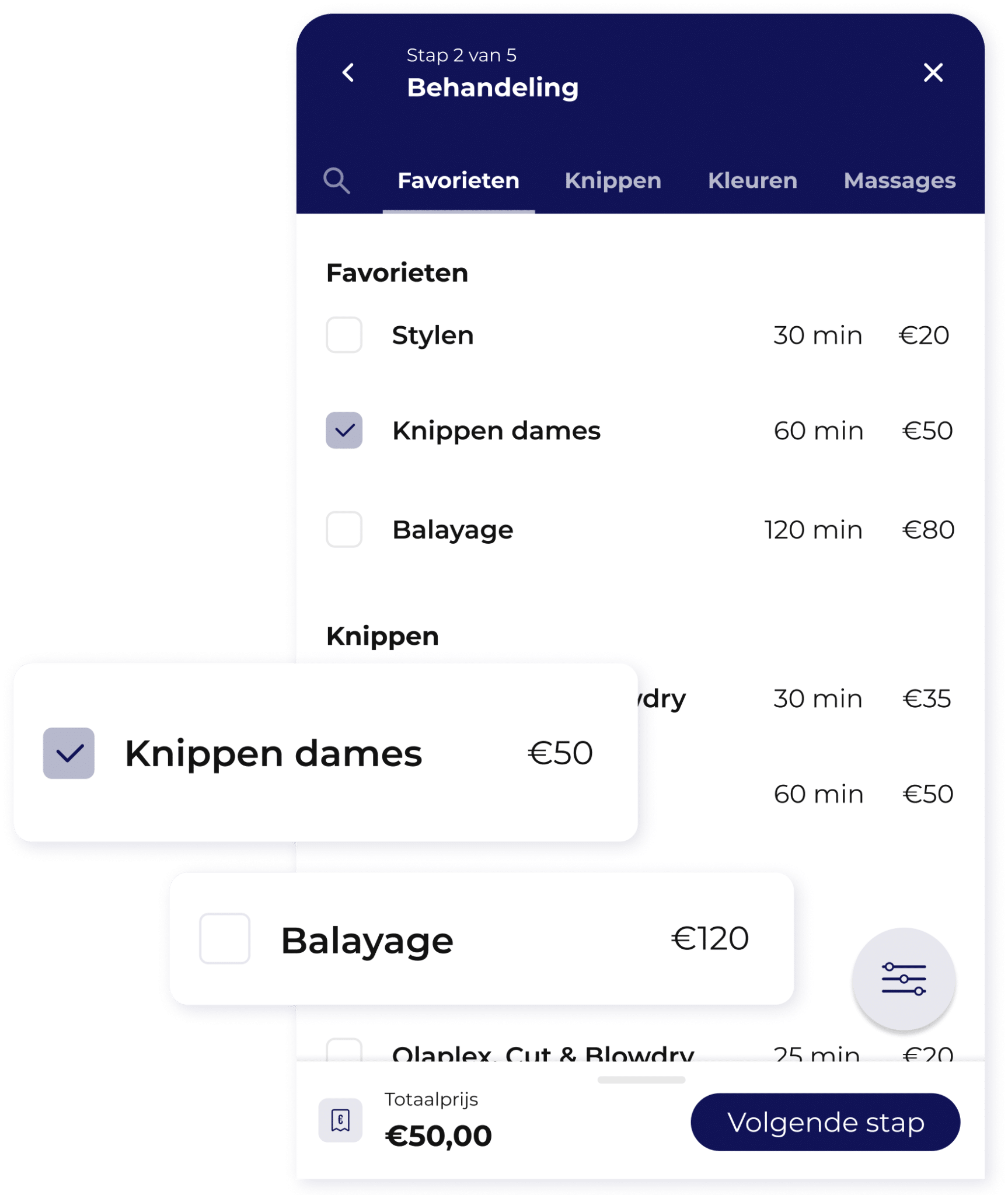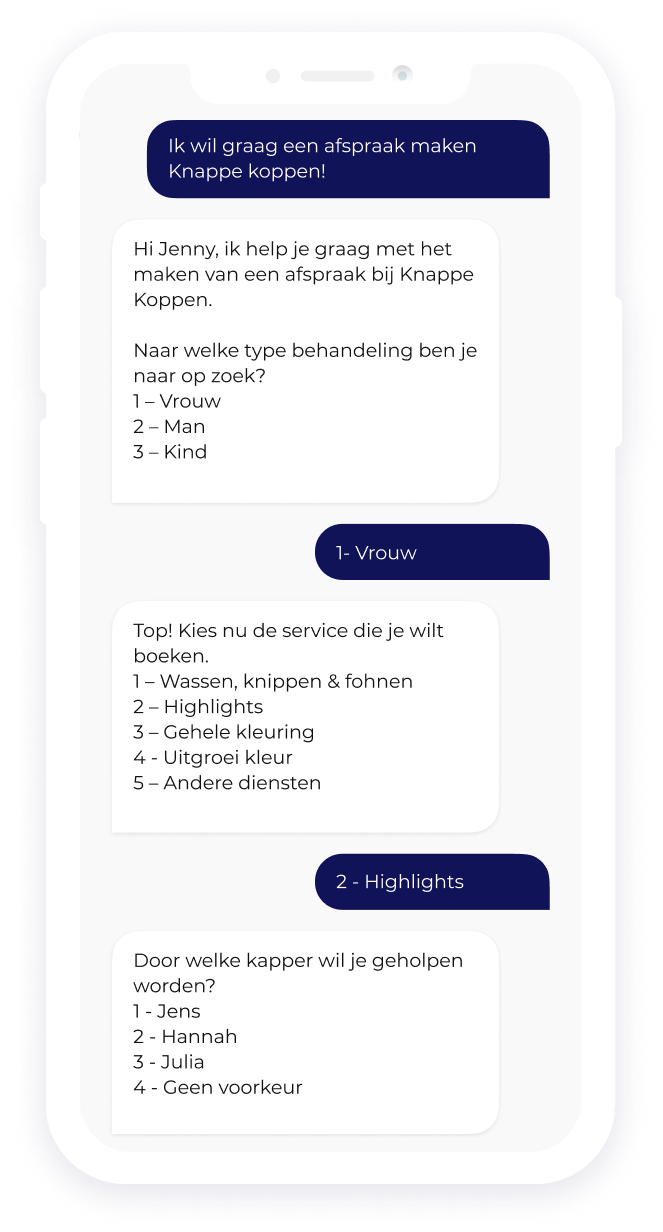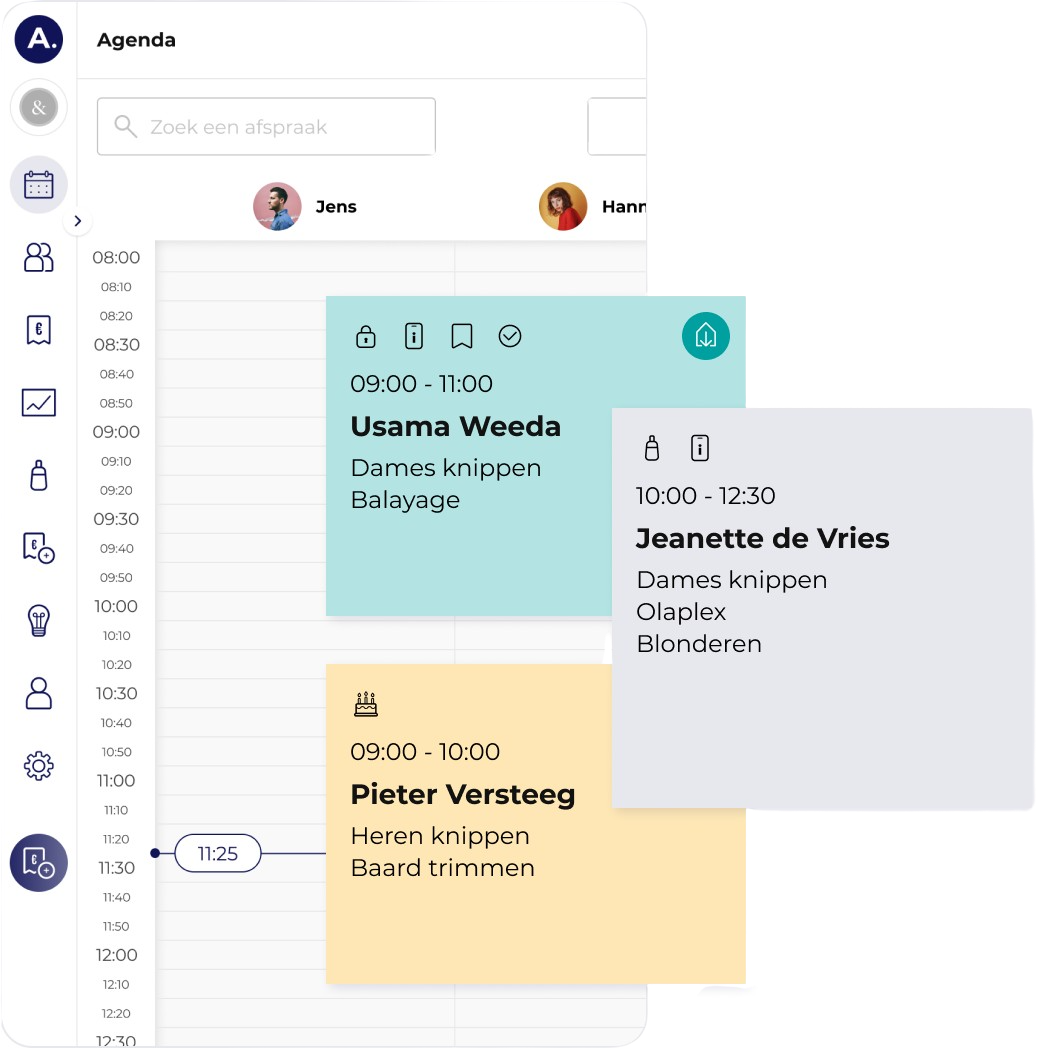Alle tools om jouw salon te runnen
Aimy Salon Software
Aimy is jouw virtuele assistent. Aimy salon software helpt je bij het inplannen en het bijhouden van de salonagenda, tot aan het updaten van je administratie.
Plan een demoMeet Aimy
Aimy wil technologie toegankelijk maken voor elke saloneigenaar, zodat de digitale klantervaring een verlengstuk wordt van de ervaring in de salon.
Slimme tools voor saloneigenaren
Waarom Aimy?
Handige afsprakenwidget
Via de superhandige widget maken klanten gemakkelijk een afspraak via jouw eigen website.
Lees meer over online boekingenBoekingen via WhatsApp
Steeds meer klanten maken anno 2023 afspraken via WhatsApp. Aimy staat hen 24/7 te woord, zodat jij hier geen omkijken naar hebt.
Lees meer over afspraken via WhatsAppOnline agenda
In de online agenda voegt Aimy alle gemaakte afspraken automatisch toe.
Lees meer over de online agenda+ nog vele andere handige features
Waarom Aimy?
Slimme tools voor saloneigenaren
Al 1500+ salons vertrouwen op Aimy
Aimy is de snelstgroeiende salon software. Niet alleen in Nederland, maar ook in het buitenland helpt Aimy steeds meer saloneigenaren. Ben je ook benieuwd hoe Aimy werkt? Vraag een gratis (digitale) demo aan!
Plan een demo

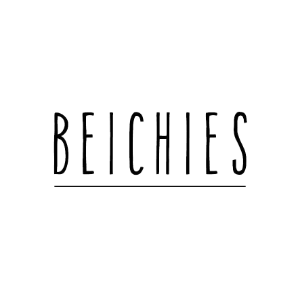

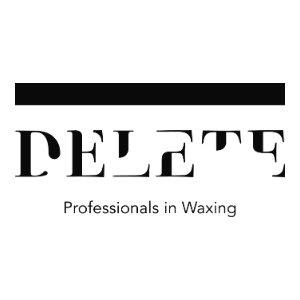

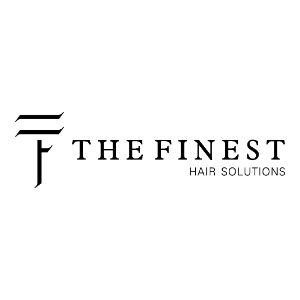
Klantcases
Starten of overstappen?
Als kapsalon wil je dat de keuze voor salonsoftware tijd bespaart en geen gedoe oplevert. Daarom krijg je als nieuwe klant automatisch onze Zorgeloze Start Service. En opstartkosten? Die nemen wij tijdelijk voor onze rekening.
Wacht dus niet langer en probeer Aimy gratis!